- Windows 10 sıfırlanabilir ve varsayılan durumuna getirilebilir. Ancak, Windows 10 bilgisayarınızı sıfırlamanın imkansız olduğu durumlar vardır ve şu mesajı alırsınız: Bilgisayarınızı Sıfırlarken Bir Sorun Vardı. Hiç değişiklik yapılmadı. Aşağıdaki makaledeki çözümlere bakın.
- Kayıt defteri temizliği yapmak için kötü bir zaman yoktur. bizim top12 kayıt defteri temizleyicileri size bu işlem için gereken yazılım hakkında oldukça iyi bir fikir verebilir.
- Herhangi bir sistem hatasıyla karşılaştıysanız, çözümünü sayfamızda bulacaksınız. Sistem Hataları merkez.
- Windows 10 hataları hakkında yoğun bir şekilde yazdık, bu yüzden Windows 10 hataları Çözüm için merkez.

- Restoro PC Onarım Aracını İndirin Patentli Teknolojilerle birlikte gelen (patent mevcut İşte).
- Tıklayın Taramayı Başlat PC sorunlarına neden olabilecek Windows sorunlarını bulmak için.
- Tıklayın Hepsini tamir et bilgisayarınızın güvenliğini ve performansını etkileyen sorunları gidermek için
- Restoro tarafından indirildi 0 okuyucular bu ay
5. Çözüm - Windows dışında SFC taraması yapın
Kullanıcılara göre bazen SFC taraması yapmak zorunda kalabilirsiniz. Windows 10 düzeltmek için PC'niz sıfırlanırken bir sorun oluştu İleti. Bunu yapmak için şu adımları uygulamanız yeterlidir:
- Aç Başlangıç menüsü ve tıklayın Güç buton. basın ve basılı tutun Vardiya tuşla ve seç Tekrar başlat menüden.
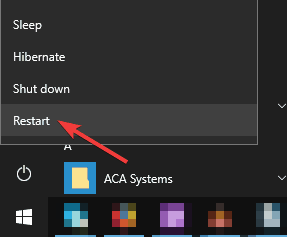
- Seçenekler listesi görünecektir. git Sorun Giderme > Gelişmiş seçenekler > Komut İstemi.
- şimdi çalıştırın wmic mantıksaldisk aygıt kimliği, birim adı, açıklama al komut.
- Yerel sürücülerin listesi görünecektir. Sistem sürücünüzü bulun. Bunun genellikle olduğunu unutmayın D Windows ortamının dışında. Şimdi aşağıdaki komutu girin: sfc /scannow /offbootdir=d: /offwindir=d: Windows. Bir kez daha, sistem sürücüsü PC'nizde D olmayabilir, ancak çoğu durumda öyledir.
SFC taraması şimdi başlayacak, bu yüzden sabırlı olun ve bitmesine izin verin. Tarama tamamlandığında, sorunun devam edip etmediğini kontrol edin.
6. Çözüm - DISM taramasını Windows dışında çalıştırın
Bazı durumlarda, DISM taramasını Windows ortamının dışında çalıştırarak bu sorunu çözebilirsiniz. Bunu yapmak için önce Windows 10 yükleme medyası oluşturmanız gerekir.
kullanarak kolaylıkla yapabilirsiniz Medya Oluşturma Aracı. Bir yükleme medyası oluşturduktan sonra, onu bilgisayarınıza bağlayın ve şu adımları izleyin:
- PC'nizi kurulum ortamından başlatın.
- İstediğiniz dili seçin.
- Şimdi tıklayın Bilgisayarını tamir et sol alt köşedeki seçenek.
- şimdi seç Sorun Giderme > Gelişmiş seçenekler > Komut İstemi.
- Giriş dism /get-wiminf /wimfile: E: sourcesinstall.esd komut. Artık yükleme medyasında bulunan tüm sistem görüntülerini görmelisiniz. Bu bilgiyi görmüyorsanız, sistem görüntüsüne erişmek için E: yerine farklı bir harf kullanmayı deneyin.
- şimdi girin mkdir d: çizik.
- Şimdi koş dism /image: d /cleanup-image /restorehealth /source: esd: e: resourceinstall.esd: 2 /scratchdir: d: sıfırdan /limitaccess komut.
Her şey yolundaysa, DISM taraması şimdi başlamalı ve dosyalarınızı onarmalıdır.
Tarama bittiğinde, sorunun devam edip etmediğini kontrol edin. Bunun gelişmiş bir çözüm olduğunu unutmayın, bu nedenle ekstra dikkatli olun ve talimatları dikkatlice izleyin.
7. Çözüm - Windows Defender'dan Windows'u Yenileyin
eğer alıyorsan PC'niz sıfırlanırken bir sorun oluştu mesajı, yalnızca bilgisayarınızı Windows Defender'dan yenileyerek sorunu çözebilirsiniz. Bunu yapmak için şu adımları izleyin:
- Basın Windows Tuşu + Ben açmak için Ayarlar uygulaması.
- git Güncelleme ve Güvenlik Bölüm.
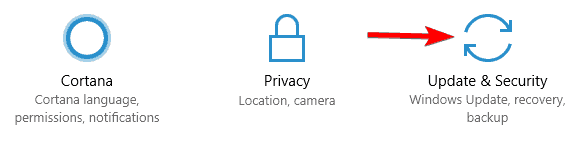
- şimdi seç Windows Defender. Tıkla Windows Defender Güvenlik Merkezi'ni açın buton.
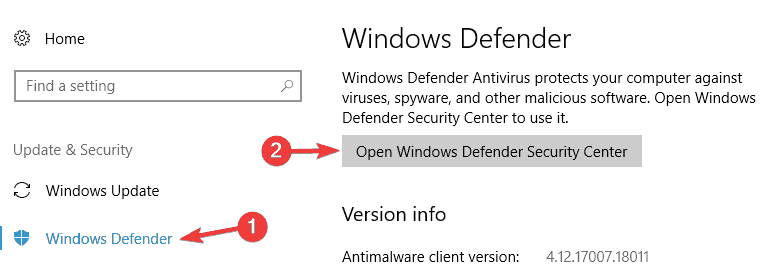
- şimdi git Cihaz performansı ve sağlığı.
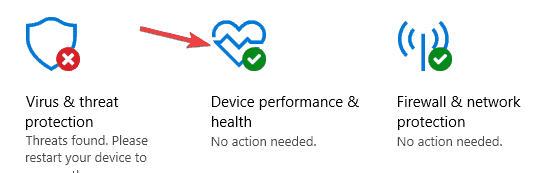
- Tıklayın ilave bilgi içinde Taze başlangıç Bölüm.
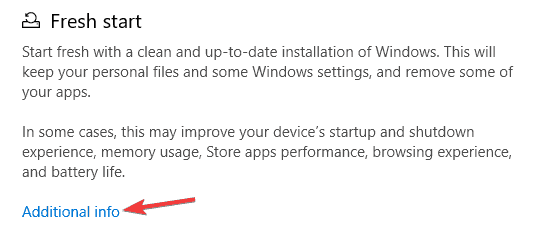
- Şimdi tıklayın Başlamak buton.
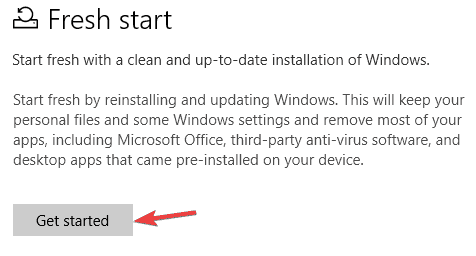
Bilgisayarınızı yenilemek için ekrandaki talimatları izleyin. Bilgisayarınızı yenileyerek çoğu dosyayı sistem sürücüsünden kaldıracağınızı unutmayın, bu yüzden onları yedeklediğinizden emin olun.
8. Çözüm - Temiz bir kurulum gerçekleştirin
almaya devam edersen PC'niz sıfırlanırken bir sorun oluştu hata mesajı, tek çözümünüz bir temiz kurulum. Bunu yapmak için Media Creation Tool ile bir kurulum medyası oluşturmanız gerekir.
Bunu yaptıktan sonra PC'nizi kurulum ortamından başlatın ve sistem sürücünüzü seçin.
Kurulumu tamamlamak için yönergeleri izleyin. Kurulum tamamlandığında, temiz bir Windows 10 kurulumuna sahip olacaksınız ve sorunun çözülmesi gerekiyor.
Dosyalarınızı yedeklemeniz gerekiyorsa, aradığınızdan emin olun. Windows.old dizini ve istenen dosyaları geri yükleyin. alternatif olarak, aşağıdaki Windows'unuzu yedekleyebilirsiniz. tam rehberimiz.
İşte, umarız bu çözümlerden biri sıfırlama işlemini tamamlamanıza yardımcı olmuştur. Başka geçici çözümlerle karşılaştıysanız, aşağıdaki yorum bölümünde sorun giderme adımlarını listeleyin.
Sıkça Sorulan Sorular
Komut İstemi'nde rstrui.exe komutunu kullanmanız gerekir. Bu herhangi bir hata üretirse, işte bir Windows 10'da rstrui hatalarını düzeltmek için mükemmel kılavuz.
Fabrika ayarlarına sıfırlama işe yaramazsa, muhtemelen cihazınızın donanımında bir sorun vardır. Ancak, herhangi bir işlem yapmadan önce, bu sorunu çözmek için 6 çözüm içeren tam kılavuz.
Sıfırlama süresi, yüklenmesi gereken uygulamalara ve bilgisayarınızın gücüne bağlıdır. 1 saatten 4 saate kadar olabilir.


